Dev Team破解组发布因升级或恢复造成no wifi、no bluetooth问题的修复补丁!首先请注意,并不是所有情况都可以使用Dev Team的方法。请确保你的iPhone属于以下几种情况:
1、在“通用”中显示no wifi,在“关于”中显示wifi 地址全为0
2、在关于中无法显示蓝牙地址
3、可以通过查看系统的日志文件来判断是否属于invalid calibration data in device tree,系统日志位于/var/system.log
4、当前的Bootload版本为3.9fb,注意是3.9fb,不是ziPhone降下来的3.9。降级Bootload可以用iPlus、iLiberty或iPhone tools。
Dev Team的wifi修复工具swifi下载
具体操作步骤如下:
步骤1:下载DEV U Team的wifi修复工具swifi
步骤2:打开iPhone,点击“Term-vt100”(必须先在iPhone上安装Term-vt100!iBus内就有)
步骤3:用iBus将下载后的swifi.zip解压缩后得到的swifi文件上传到iPhone根目录下面的tmp目录下
如果Term-vt100进去就要输password的话,就是alpine。没有提示就不用理会,继续下一步。
步骤4:在iPhone的Term-vt100中输入chmod 755 swifi后按回车“return”
下面最重要的一点,必须先停止CommCenter,否则会出现Error 0xffffffff的错误提示。可以这样做:
在vt-100中输入以下命令:
launchctl unload /System/Library/LaunchDaemons/com.apple.CommCenter.plist
killall -9 CommCenter
步骤5:在iPhone的Term-vt100中输入./swifi后按回车“return”正常的话就能出现以下显示:
wifi fixer
by MuscleNerd, gray, and the iPhone Dev Team
Actions taken:
Backup table checksum was corrected
Active table was restored from backup
步骤6:在iPhone的Term-vt100中输入reboot后按回车“return”,待iPhone重启后,请进入设置查看wifi和bluetooth是不是都回来了。
如果仍然不行,建议重复步骤5、6!还不行,那就是您的机器不适合此办法!

 乐趣不输电子游戏台北国际电玩展桌游区热度盛况空前
乐趣不输电子游戏台北国际电玩展桌游区热度盛况空前 暴雪国服停服国游瓜分空白市场监管边际改善游戏股预期估值修复
暴雪国服停服国游瓜分空白市场监管边际改善游戏股预期估值修复 吃鸡2个月花30000会怎样光子亲发见面礼有5种福利
吃鸡2个月花30000会怎样光子亲发见面礼有5种福利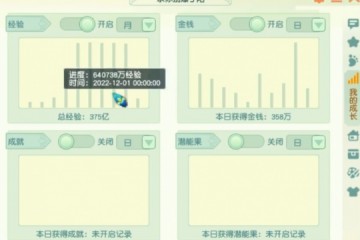 梦幻西游普通装备暗藏玄机一个月刷60亿的角色你见过么
梦幻西游普通装备暗藏玄机一个月刷60亿的角色你见过么 策划终于对韩信下手了其实还真不冤枉原来韩信出场率已经登顶
策划终于对韩信下手了其实还真不冤枉原来韩信出场率已经登顶 骚白又要挑战吉尼斯记录了回归KS后十号开播还有百万现金放送
骚白又要挑战吉尼斯记录了回归KS后十号开播还有百万现金放送 王者荣耀打脸太快星泉效果远超想象孙膑已然成为一线辅助
王者荣耀打脸太快星泉效果远超想象孙膑已然成为一线辅助 散兵是原神第一个觉醒者生日阵仗太大国内外齐庆生
散兵是原神第一个觉醒者生日阵仗太大国内外齐庆生